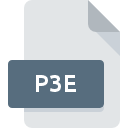
Extension de fichier P3E
Photoshop Repousse Settings Format
-
DeveloperAdobe Systems
-
Category
-
Popularité3 (4 votes)
Qu'est-ce que le fichier P3E?
Le suffixe P3E nom de fichier est principalement utilisé pour les fichiers Photoshop Repousse Settings Format. La spécification Photoshop Repousse Settings Format a été créée par Adobe Systems. Le format de fichier P3E est compatible avec les logiciels pouvant être installés sur la plate-forme système Mac OS, Windows. Le fichier P3E appartient à la catégorie Fichiers de paramètres tout comme 1305 autres extensions de nom de fichier répertoriées dans notre base de données. Le programme le plus populaire pour le traitement des fichiers P3E est Adobe Photoshop, mais les utilisateurs peuvent choisir 1 programmes différents prenant en charge ce format de fichier. Le logiciel Adobe Photoshop a été développé par Adobe Systems Incorporated. Sur son site officiel, vous trouverez plus d’informations sur les fichiers P3E ou le logiciel Adobe Photoshop.
Programmes prenant en charge l'extension de fichier P3E
La liste suivante contient les programmes regroupés par systèmes d'exploitation 2 qui prennent en charge les fichiers P3E. Les fichiers avec l'extension P3E, comme n'importe quel autre format de fichier, peuvent être trouvés sur n'importe quel système d'exploitation. Les fichiers en question peuvent être transférés vers d'autres appareils, mobiles ou fixes, mais tous les systèmes ne sont pas nécessairement capables de gérer correctement ces fichiers.
Comment ouvrir un fichier P3E?
Les problèmes d'accès à P3E peuvent être dus à diverses raisons. Du côté positif, les problèmes les plus fréquemment rencontrés concernant Photoshop Repousse Settings Format fichiers ne sont pas complexes. Dans la plupart des cas, ils peuvent être traités rapidement et efficacement sans l'assistance d'un spécialiste. Nous avons préparé une liste qui vous aidera à résoudre vos problèmes avec les fichiers P3E.
Étape 1. Installez le logiciel Adobe Photoshop
 La raison la plus courante de tels problèmes est le manque d'applications appropriées prenant en charge les fichiers P3E installés sur le système. La solution à ce problème est très simple. Téléchargez Adobe Photoshop et installez-le sur votre appareil. La liste complète des programmes regroupés par système d’exploitation se trouve ci-dessus. La méthode la plus sûre de téléchargement de Adobe Photoshop installé consiste à se rendre sur le site Web du développeur (Adobe Systems Incorporated) et à télécharger le logiciel à l'aide des liens fournis.
La raison la plus courante de tels problèmes est le manque d'applications appropriées prenant en charge les fichiers P3E installés sur le système. La solution à ce problème est très simple. Téléchargez Adobe Photoshop et installez-le sur votre appareil. La liste complète des programmes regroupés par système d’exploitation se trouve ci-dessus. La méthode la plus sûre de téléchargement de Adobe Photoshop installé consiste à se rendre sur le site Web du développeur (Adobe Systems Incorporated) et à télécharger le logiciel à l'aide des liens fournis.
Étape 2. Mettez à jour Adobe Photoshop vers la dernière version.
 Si Adobe Photoshop est déjà installé sur vos systèmes et que les fichiers P3E ne sont toujours pas ouverts correctement, vérifiez si vous disposez de la version la plus récente du logiciel. Il peut également arriver que les créateurs de logiciels, en mettant à jour leurs applications, ajoutent une compatibilité avec d’autres formats de fichiers plus récents. Cela peut expliquer en partie pourquoi les fichiers P3E ne sont pas compatibles avec Adobe Photoshop. La version la plus récente de Adobe Photoshop est compatible avec les versions antérieures et peut gérer les formats de fichiers pris en charge par les versions antérieures du logiciel.
Si Adobe Photoshop est déjà installé sur vos systèmes et que les fichiers P3E ne sont toujours pas ouverts correctement, vérifiez si vous disposez de la version la plus récente du logiciel. Il peut également arriver que les créateurs de logiciels, en mettant à jour leurs applications, ajoutent une compatibilité avec d’autres formats de fichiers plus récents. Cela peut expliquer en partie pourquoi les fichiers P3E ne sont pas compatibles avec Adobe Photoshop. La version la plus récente de Adobe Photoshop est compatible avec les versions antérieures et peut gérer les formats de fichiers pris en charge par les versions antérieures du logiciel.
Étape 3. Associez les fichiers Photoshop Repousse Settings Format à Adobe Photoshop
Si la dernière version de Adobe Photoshop est installée et que le problème persiste, sélectionnez-le comme programme par défaut à utiliser pour gérer P3E sur votre appareil. La méthode est assez simple et varie peu d'un système d'exploitation à l'autre.

La procédure pour changer le programme par défaut dans Windows
- Choisissez l'entrée dans le menu Fichier accessible en cliquant avec le bouton droit de la souris sur le fichier P3E
- Cliquez sur , puis sélectionnez l'option .
- La dernière étape consiste à sélectionner l'option , indiquez le chemin du répertoire dans le dossier où Adobe Photoshop est installé. Il ne vous reste plus qu'à confirmer votre choix en sélectionnant Toujours utiliser ce programme pour ouvrir les fichiers P3E, puis en cliquant sur .

La procédure pour changer le programme par défaut dans Mac OS
- En cliquant avec le bouton droit de la souris sur le fichier P3E sélectionné, ouvrez le menu Fichier et choisissez
- Ouvrez la section en cliquant sur son nom
- Dans la liste, choisissez le programme approprié et confirmez en cliquant sur
- Une fenêtre de message devrait apparaître pour vous informer que cette modification sera appliquée à tous les fichiers avec l'extension P3E. En cliquant sur vous confirmez votre sélection.
Étape 4. Assurez-vous que le fichier P3E est complet et exempt d’erreurs.
Vous avez suivi de près les étapes énumérées aux points 1 à 3, mais le problème est toujours présent? Vous devriez vérifier si le fichier est un fichier P3E approprié. L'impossibilité d'accéder au fichier peut être liée à divers problèmes.

1. Le P3E est peut-être infecté par des logiciels malveillants. Assurez-vous de le scanner à l'aide d'un antivirus.
Si le fichier est infecté, le logiciel malveillant qui réside dans le fichier P3E empêche toute tentative de l'ouvrir. Il est conseillé d'analyser le système le plus tôt possible pour rechercher les virus et les logiciels malveillants ou d'utiliser un scanner antivirus en ligne. Si le scanner a détecté que le fichier P3E est dangereux, procédez comme indiqué par le programme antivirus pour neutraliser la menace.
2. Assurez-vous que le fichier avec l'extension P3E est complet et sans erreur.
Avez-vous reçu le fichier P3E en question d'une personne différente? Demandez-lui de l'envoyer une fois de plus. Pendant le processus de copie du fichier, des erreurs peuvent survenir rendant le fichier incomplet ou corrompu. Cela pourrait être la source de problèmes rencontrés avec le fichier. Il se peut que le processus de téléchargement du fichier avec l'extension P3E ait été interrompu et que les données du fichier soient défectueuses. Téléchargez à nouveau le fichier à partir de la même source.
3. Vérifiez si votre compte dispose de droits d'administrateur
Certains fichiers nécessitent des droits d'accès élevés pour les ouvrir. Déconnectez-vous de votre compte actuel et connectez-vous à un compte disposant de privilèges d'accès suffisants. Ouvrez ensuite le fichier Photoshop Repousse Settings Format.
4. Vérifiez que votre appareil remplit les conditions pour pouvoir ouvrir Adobe Photoshop
Si le système est soumis à de lourdes charges, il ne sera peut-être pas en mesure de gérer le programme que vous utilisez pour ouvrir les fichiers avec l'extension P3E. Dans ce cas, fermez les autres applications.
5. Vérifiez si vous disposez des dernières mises à jour du système d'exploitation et des pilotes.
Les versions les plus récentes des programmes et des pilotes peuvent vous aider à résoudre les problèmes liés aux fichiers Photoshop Repousse Settings Format et à assurer la sécurité de votre périphérique et de votre système d'exploitation. Il est possible que l'une des mises à jour de système ou de pilote disponibles résolve les problèmes liés aux fichiers P3E affectant les anciennes versions d'un logiciel donné.
Voulez-vous aider?
Si vous disposez des renseignements complémentaires concernant le fichier P3E nous serons reconnaissants de votre partage de ce savoir avec les utilisateurs de notre service. Utilisez le formulaire qui se trouve ici et envoyez-nous les renseignements sur le fichier P3E.

 Windows
Windows 
 MAC OS
MAC OS 